暑い日が続いていますねぇ ε-(≧o≦;
皆様お元気でしょうか?
今回はダイアログボックスからインデントの設定をする方法をご説明しますね。(^o^)
まずは下図のようにインデントを設定したい段落をドラックして選択します。
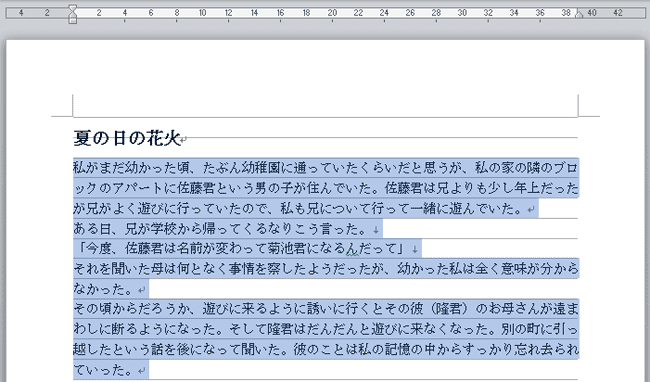
「ホーム」タブの「段落」グループ内の右下にあるダイアログボックス起動ツールをクリックします。
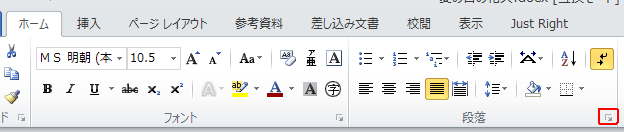
下図のようにダイアログボックスが表示されます。
インデントの左と右をそれぞれ4字にしてOKをクリックします。
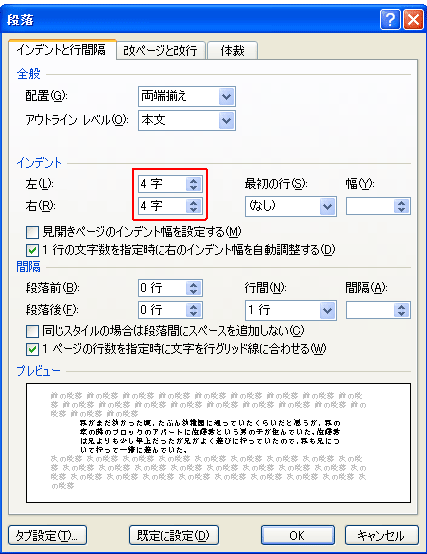
左インデント・右インデントをそれぞれ4字の位置に設定することができましたね。 ヽ(^。^)ノ
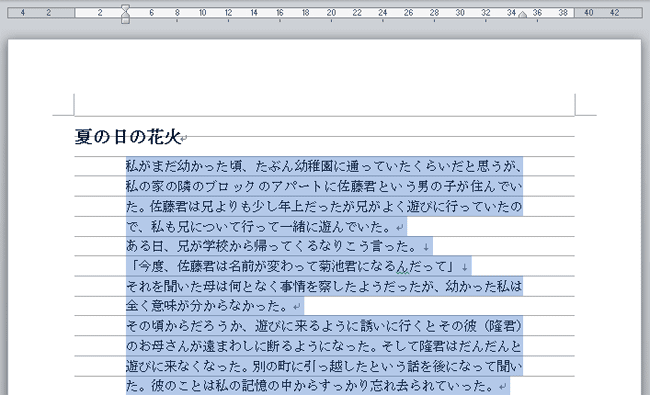
同じ範囲を選択したまま、今度は字下げインデントを設定してみましょう。
先ほどと同じようにダイアログボックス起動ツールをクリックし、段落ダイアログボックスのインデントの最初の行を「字下げ」にし、幅を「1字」にしてOKをクリックします。
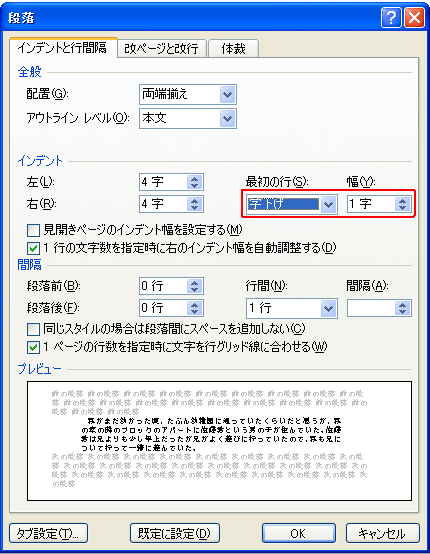
段落の1行目だけが1字字下げされましたね。
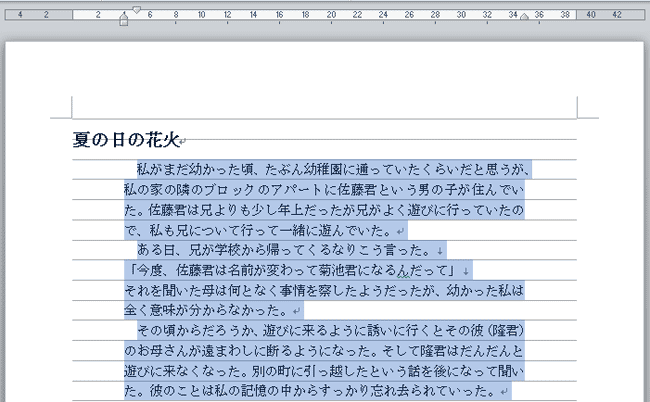
今度はぶら下げインデントを設定してみましょう。
段落ダイアログボックスのインデントの最初の行を「ぶら下げ」、幅を「3字」にしてみましょう。
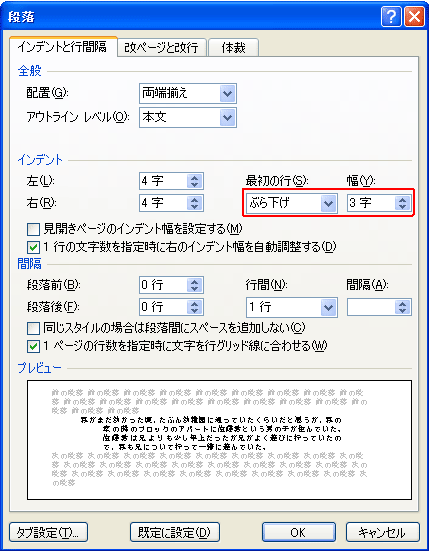
下図のように3字のぶら下げインデントを設定することができましたね。(^_-)-☆
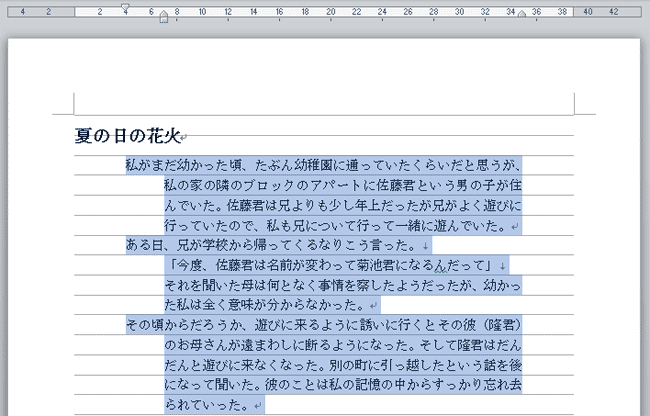
Word中級【1行目のインデント】やWord中級【ぶら下げインデント】もご覧ください。





この記事へのコメントはありません。